win10安装office提示“安装程序找不到officelr.cab”怎么办
一位朋友在windows10系统电脑中安装Office2016时遇到了提示“安装程序找不到Office.zh-cn\OfficeLR.cab”,根本无法正常安装,这是怎么回事呢?导致该问题的原因有两个,第一是由于缺少安装文件,第二则是由于本机中包含旧版的office所导致的。下面,系统城小编就给大家详细介绍下处理方法。
推荐:ghost win10系统下载
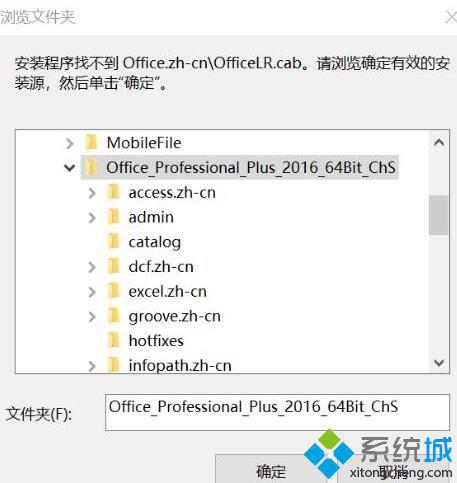
方法一:对于电脑中没有安装过office的用户
1、删除解压文件重新解压,最好换个地方安装即可正常安装。
方法二:对于电脑中含有旧版office的电脑
1、按下 win+R 组合键打开运行,输入:regedit 点击确定 打开注册表;
2、浏览到 HKEY_CURRENT_USER/Software/Microsoft/Office/12.0 ;
3、删除12.0这个子键
4、浏览到如下子键,删除对应的子键
HKEY_CURRENT_USER/Software/Microsoft/Office/12.0
HKEY_LOCAL_MACHINE/SOFTWARE/Microsoft/Office/12.0
HKEY_LOCAL_MACHINE/SOFTWARE/Microsoft/Office/Delivery/SourceEngine/Downloads/*0FF1CE}-*
HKEY_LOCAL_MACHINE/SOFTWARE/Microsoft/Windows/CurrentVersion/Uninstall/*0FF1CE*
HKEY_LOCAL_MACHINE/SOFTWARE/Microsoft/Windows/CurrentVersion/Installer/UpgradeCodes/*F01FEC
HKEY_LOCAL_MACHINE/SOFTWARE/Microsoft/Windows/CurrentVersion/Installer/UserData/S-1-5-18/Products/*F01FEC
HKEY_LOCAL_MACHINE/SYSTEM/CurrentControlSet/Services/ose
HKEY_CLASSES_ROOT/Installer/Features/*F01FEC
HKEY_CLASSES_ROOT/Installer/Products/*F01FEC
HKEY_CLASSES_ROOT/Installer/UpgradeCodes/*F01FEC
HKEY_CLASSES_ROOT/Installer/Win32Assemblies/*Office12*
5、最后浏览到 HKEY_LOCAL_MACHINE/SOFTWARE/Microsoft/Windows/CurrentVersion/Uninstall,依次查看每个 UninstallString ,找到所有的 office12的相关项,查看是否包含/Office Setup Controller/Setup.exe 的项、值,若有的话找到后将其删除,完成操作后关闭注册表,重启一次计算机即可正常安装。
windows10安装office提示“安装程序找不到officelr.cab”的解决方法就为大家介绍这里了。用户们可以根据自己的需求,任选一种方法进行操作!
相关教程:尘埃2找不到序数装系统找不到驱动程序我告诉你msdn版权声明:以上内容作者已申请原创保护,未经允许不得转载,侵权必究!授权事宜、对本内容有异议或投诉,敬请联系网站管理员,我们将尽快回复您,谢谢合作!










